嘿嘿,這個「程式」其實是將一整個 Windows XP SP3 打入 Windows 7 裡面,現在先說明一下這個 Windows XP Mode(下稱 WXPM)是 Microsoft 專為 Windows 7 製作出來,並只有 Enterprise 及 Ultimate 版才支援。
說穿了,其實 WXPM 是一個在 Windows 7 系統下以虛擬(Virtual PC)方式運行 Windows XP SP3,這樣定必可以大大提升 Windows 7 的兼容性,方便一些只支援 XP 的軟體可在 Windows 7 運行(尤其是以企業自行開發的軟體最為適用),但大家注意一點,並不是所有 XP 軟體也需要以 WXPM 啟動,而大部份 XP 軟體也可以直接在 Windows 7 上執行!
WXPM 是與 Windows 7 各自獨立運作之餘,從中你能看到及設定 WXPM 可以與 Windows 7 互相關連,最特別之處是可以在 Windows 7 系統環境下執行(模擬方式)Windows XP 軟體。
在這個技術協助下執行 Windows XP 軟體時可選擇為「Open Virtual Machine」以虛擬主機執行或是「Open Virtual Application」以兼容模式執行,即是說如選擇「Open Virtual Machine」她會先啟動虛擬主機(WXPM)後再開啟該軟體,而以「Open Virtual Application」她會在實體 Windows 7 系統下開啟,這個大家明白吧!
理論上,使用 XP 軟體時以兼容模式執行軟體會比啟動虛擬主機為快及暢順(這方面 fREE2 沒有進行過實際測試)
說了這麼多,是時候為大家測試及介紹一下了!
主要說明以下﹕
1. 如何安裝 Windows XP Mode
2. 如何還原/修復 WXPM XP 系統
3. 如何修改 WXPM XP 系統記憶體容量
4. 如何改變 WXPM XP 系統使用路徑
5. 如何修改 Windows 7 系統下存取 WXPM XP 檔案
(預設下只能由 WXPM XP 系統存取 Windows 7 檔案)
要運行 WXPM 要有以下規格符合:
* Windows 7 版本必須為 Enterprise 或 Ultimate
* 系統 CPU 要支援 Virtualization(虛擬化技術)稍後會說如何檢測
* 實體記憶體要有 2GB 或以上(經 fREE2 測試後用 1GB 也可以)
另外大家亦需要以下檔案:
1. 當然要有已安裝好的 Windows 7 Enterprise 或 Ultimate 版本(按這裡可下載「種子」)
2. SecurAble 軟體(用來檢測你的系統是否支援 Virtualization(虛擬化技術))(按這到下載頁面)
3. Windows Virtual PC Beta(即是 Windows6.1-KB958559-x86.msu,按這到下載頁面)
4. Windows XP Mode Beta (即是 VirtualWindowsXP.msi,按這到下載頁面)
正式開始...如何安裝 Windows XP Mode
1. 首先大家要檢測你自身繫統 CPU 是否支援 Virtualization(虛擬化技術),下載及執行「securable.exe」如圖顯示 Hardware Virtualization 為「YES」表示你的系統支援 Virtualization(虛擬化技術)

2. 到 http://www.microsoft.com/windows/virtual-pc/download.aspx 這裡下載 Windows Virtual PC Beta 及 Windows XP Mode Beta ,下載前需選擇「32bit」或「64bit」另外可如圖選擇「語言」為繁體中文「Chinese Traditional」

3. 執行「Windows6.1-KB958559-x86.msu」進行安裝,安裝完成後會要求你重新啟動電腦。
4. 重新啟動電腦後執行「VirtualWindowsXP.msi」進行安裝。
如出現錯誤視窗不能安裝,而你是確實系統支援 Virtualization(虛擬化技術)那就表示你需要到你的主機版「BIOS」內設定「Virtualization」為「Enabled」
5. 到 Windows 7「開始」→「All Programs」點選「Virtual Windows XP」

6. 之後要進行一些設定。

7. XP 登入密碼設定。

8. 如圖表示設定 Virtual Windows XP 是否啟動自動更新。
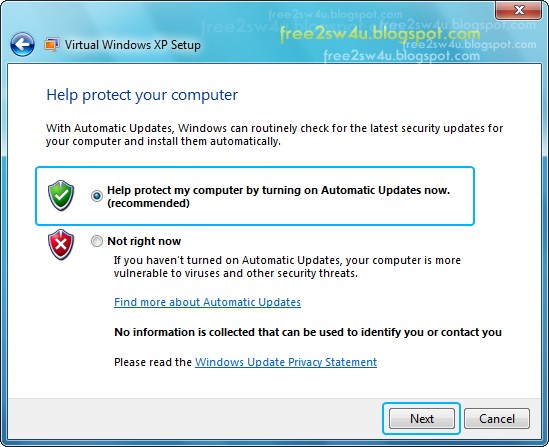
9. 這裡輸入剛才設定的密碼。

10. 之後會直接啟動 Virtual Windows XP


11. 大家也可以看到位於 Windows 7 中的硬碟。

12. 另外亦支援 USB Flash Drive

13. 現在可以嘗試在「Virtual Windows XP」內安裝軟體。

14. 回到 Windows 7 系統中,如圖大家會發現一樣會有該軟體。(她是以 Virtual Windows XP 內程式集來做依歸,即是說大家可以複製一些捷徑到程式集內,如圖的 Adobe Dreamweaver CS4 就是這樣達成)

15. 如在 Windows 7 系統中執行,會彈出下圖視窗,可讓大家以什麼模式執行該軟體。

16.如選擇「Open Virtual Application」就會在 Windows 7 系統中以「兼容模式」啟動。
之前也說過「並不是所有 XP 軟體也需要以 WXPM 啟動,而大部份 XP 軟體也可以直接在 Windows 7 上執行!」

現在是「如何還原/修復 WXPM XP 系統」
大家也知道 Virtual Windows XP 他日有可能會有一些問題出現導致不能進入,因為 Virtual Windows XP 也是一個作業系統,最簡單的方法是「重裝」Virtual Windows XP,另一個方法是「重新設置」VHD 檔案。
17. 先介紹「重裝」Virtual Windows XP,大家可到 Windows 7 按「開始」→「Control Panel」點選「Uninstall a program」

18. 將「Virtual Windows XP」移除。之後再進行安裝「VirtualWindowsXP.msi」

19. 另一個方法是將 VHD 檔案進行「重新設置」大家可到以下路徑刪除 VHD 檔案
C:\Users\使用者名稱\AppData\Local\Microsoft\Windows Virtual PC\Virtual Machines

20. 刪除後,再啟動「Virtual Windows XP」就會自動「重新設置」一個新的 VHD 檔案。

現在是「如何修改 WXPM XP 系統記憶體容量」
21. 預設情況下 Virtual Windows XP 只會分派到 256MB 記憶體及不能作出更改,如圖。

22. 現在教大家如何可以自由設定。先啟動 Virtual Windows XP,按「開始」→「執行」鍵入 「CMD」再鍵入如圖指令 shutdown -s -f -t 1再按鍵盤上的「Enter」(這個指令是將 Virtual Windows XP 強行關閉)

23. 之後回到 Windows 7 系統中「開始」→「All Programs」點選「Virtual Machines」
如圖順序「1.」 「2.」「3.」「4.」現在你可以自由分配 Virtual Windows XP 記憶體。
需說可以自由分配,但也有小小限制,如不能分配「348」那只好於你想的數值上下自行測試。

24. 設定好後可以立即看到記憶體已更變。

25. 你亦可以確認一下是否有變,啟動 Virtual Windows XP,按如圖中的「Ctrl+Alt+Del」→「工作管理員」

26.按「效能」分頁,大家會看到記憶體已更變。

27. 現在是「如何改變 WXPM XP 系統使用路徑」硬碟總會有空間不夠的情況出現,預設下是不能更改使用路徑,如圖。

28.如要修改請在上面「第22步驟」 將 Virtual Windows XP 強行關閉,再跟「第23步驟」,不過這次是到如圖「Hard Disk 1」就會看到「Browsw...」可以按下去,現在你可以依自己需要自行更改路徑。

29. 路徑預設是:
C:\Users\使用者名稱\AppData\Local\Microsoft\Windows Virtual PC\Virtual Machines

30. 現在是「如何修改 Windows 7 系統下存取 WXPM XP 檔案」(預設下只能由 WXPM XP 系統存取 Windows 7 檔案),先啟動 Virtual Windows XP 如圖按「Settings...」

31. 如圖到「Networking」在「Adapter 1:」選擇你的實體網絡卡(範例是使用NVIDIA的網絡卡)

32. 之後你可以在 Virtual Windows XP 自行設置一個資料夾用作 Windows 7 系統存取。
如圖在資料夾按滑鼠「右鍵」→「內容」→「共用」如圖按「如果您瞭解這.................」

33. 直接按「立即啟用檔案共用」

34. 如圖顯示,可以自行輸入共用名稱,勾選「在網路上共用這個資料夾」而「允許網.........」就可按照個人需要勾選。

35.之後大家會見到那個資料夾會變成如下。

36. 在 Windows 7 系統中按快捷鍵「視窗鍵+E」在左欄拉下去點選「Network」如圖會看見「VIRTUALXP-xxxxx」(xxxxx 為 Virtual Windows XP 電腦編號)
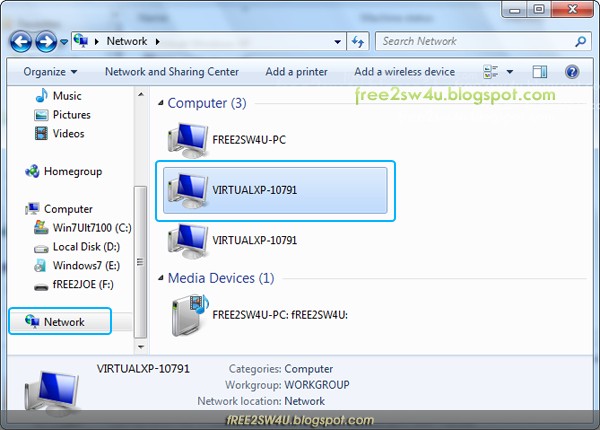
37. 點進去就會見到那個分享資料夾及內裡檔案,亦可以任意存取。

呼~~一口氣介紹完了~真累~~不過還有一些功能及說明 fREE2 沒說到的,那就請大定自行研究囉!
總結:
fREE2 相信這個 Windows XP Mode 對個人用戶而言絕對是一個「過度產品」但對企業用戶來說 Windows XP Mode 是一個升級到 Windows 7 的其中一個理由吧!這也許是 Microsoft 不想重蹈覆轍 Vista 的慘痛經歷吧!總而言之就是要你喜歡 Windows 7!哈哈!
如需轉貼,請註明來源﹕http://free2sw4u.blogspot.com
說穿了,其實 WXPM 是一個在 Windows 7 系統下以虛擬(Virtual PC)方式運行 Windows XP SP3,這樣定必可以大大提升 Windows 7 的兼容性,方便一些只支援 XP 的軟體可在 Windows 7 運行(尤其是以企業自行開發的軟體最為適用),但大家注意一點,並不是所有 XP 軟體也需要以 WXPM 啟動,而大部份 XP 軟體也可以直接在 Windows 7 上執行!
WXPM 是與 Windows 7 各自獨立運作之餘,從中你能看到及設定 WXPM 可以與 Windows 7 互相關連,最特別之處是可以在 Windows 7 系統環境下執行(模擬方式)Windows XP 軟體。
在這個技術協助下執行 Windows XP 軟體時可選擇為「Open Virtual Machine」以虛擬主機執行或是「Open Virtual Application」以兼容模式執行,即是說如選擇「Open Virtual Machine」她會先啟動虛擬主機(WXPM)後再開啟該軟體,而以「Open Virtual Application」她會在實體 Windows 7 系統下開啟,這個大家明白吧!
理論上,使用 XP 軟體時以兼容模式執行軟體會比啟動虛擬主機為快及暢順(這方面 fREE2 沒有進行過實際測試)
說了這麼多,是時候為大家測試及介紹一下了!
主要說明以下﹕
1. 如何安裝 Windows XP Mode
2. 如何還原/修復 WXPM XP 系統
3. 如何修改 WXPM XP 系統記憶體容量
4. 如何改變 WXPM XP 系統使用路徑
5. 如何修改 Windows 7 系統下存取 WXPM XP 檔案
(預設下只能由 WXPM XP 系統存取 Windows 7 檔案)
提一提大家可以用 Ctrl+F 來搜尋上述 1-5 點
要運行 WXPM 要有以下規格符合:
* Windows 7 版本必須為 Enterprise 或 Ultimate
* 系統 CPU 要支援 Virtualization(虛擬化技術)稍後會說如何檢測
* 實體記憶體要有 2GB 或以上(經 fREE2 測試後用 1GB 也可以)
另外大家亦需要以下檔案:
1. 當然要有已安裝好的 Windows 7 Enterprise 或 Ultimate 版本(按這裡可下載「種子」)
2. SecurAble 軟體(用來檢測你的系統是否支援 Virtualization(虛擬化技術))(按這到下載頁面)
3. Windows Virtual PC Beta(即是 Windows6.1-KB958559-x86.msu,按這到下載頁面)
4. Windows XP Mode Beta (即是 VirtualWindowsXP.msi,按這到下載頁面)
正式開始...如何安裝 Windows XP Mode
1. 首先大家要檢測你自身繫統 CPU 是否支援 Virtualization(虛擬化技術),下載及執行「securable.exe」如圖顯示 Hardware Virtualization 為「YES」表示你的系統支援 Virtualization(虛擬化技術)

2. 到 http://www.microsoft.com/windows/virtual-pc/download.aspx 這裡下載 Windows Virtual PC Beta 及 Windows XP Mode Beta ,下載前需選擇「32bit」或「64bit」另外可如圖選擇「語言」為繁體中文「Chinese Traditional」

3. 執行「Windows6.1-KB958559-x86.msu」進行安裝,安裝完成後會要求你重新啟動電腦。
4. 重新啟動電腦後執行「VirtualWindowsXP.msi」進行安裝。
如出現錯誤視窗不能安裝,而你是確實系統支援 Virtualization(虛擬化技術)那就表示你需要到你的主機版「BIOS」內設定「Virtualization」為「Enabled」
5. 到 Windows 7「開始」→「All Programs」點選「Virtual Windows XP」

6. 之後要進行一些設定。

7. XP 登入密碼設定。

8. 如圖表示設定 Virtual Windows XP 是否啟動自動更新。
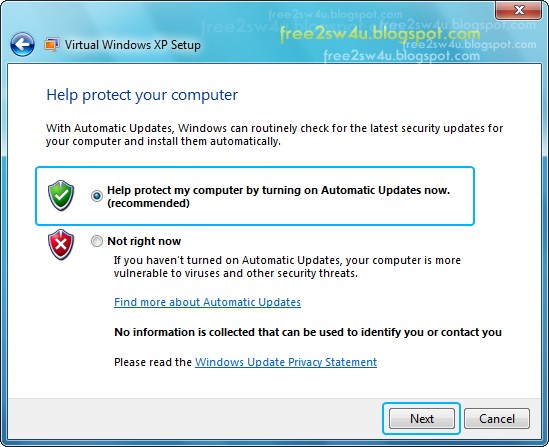
9. 這裡輸入剛才設定的密碼。

10. 之後會直接啟動 Virtual Windows XP


11. 大家也可以看到位於 Windows 7 中的硬碟。

12. 另外亦支援 USB Flash Drive

13. 現在可以嘗試在「Virtual Windows XP」內安裝軟體。

14. 回到 Windows 7 系統中,如圖大家會發現一樣會有該軟體。(她是以 Virtual Windows XP 內程式集來做依歸,即是說大家可以複製一些捷徑到程式集內,如圖的 Adobe Dreamweaver CS4 就是這樣達成)

15. 如在 Windows 7 系統中執行,會彈出下圖視窗,可讓大家以什麼模式執行該軟體。

16.如選擇「Open Virtual Application」就會在 Windows 7 系統中以「兼容模式」啟動。
之前也說過「並不是所有 XP 軟體也需要以 WXPM 啟動,而大部份 XP 軟體也可以直接在 Windows 7 上執行!」

**如何安裝 Windows XP Mode 介紹完畢**
現在是「如何還原/修復 WXPM XP 系統」
大家也知道 Virtual Windows XP 他日有可能會有一些問題出現導致不能進入,因為 Virtual Windows XP 也是一個作業系統,最簡單的方法是「重裝」Virtual Windows XP,另一個方法是「重新設置」VHD 檔案。
17. 先介紹「重裝」Virtual Windows XP,大家可到 Windows 7 按「開始」→「Control Panel」點選「Uninstall a program」

18. 將「Virtual Windows XP」移除。之後再進行安裝「VirtualWindowsXP.msi」

19. 另一個方法是將 VHD 檔案進行「重新設置」大家可到以下路徑刪除 VHD 檔案
C:\Users\使用者名稱\AppData\Local\Microsoft\Windows Virtual PC\Virtual Machines

20. 刪除後,再啟動「Virtual Windows XP」就會自動「重新設置」一個新的 VHD 檔案。

**如何還原/修復 WXPM XP 系統介紹完畢**
現在是「如何修改 WXPM XP 系統記憶體容量」
21. 預設情況下 Virtual Windows XP 只會分派到 256MB 記憶體及不能作出更改,如圖。

22. 現在教大家如何可以自由設定。先啟動 Virtual Windows XP,按「開始」→「執行」鍵入 「CMD」再鍵入如圖指令 shutdown -s -f -t 1再按鍵盤上的「Enter」(這個指令是將 Virtual Windows XP 強行關閉)

23. 之後回到 Windows 7 系統中「開始」→「All Programs」點選「Virtual Machines」
如圖順序「1.」 「2.」「3.」「4.」現在你可以自由分配 Virtual Windows XP 記憶體。
需說可以自由分配,但也有小小限制,如不能分配「348」那只好於你想的數值上下自行測試。

24. 設定好後可以立即看到記憶體已更變。

25. 你亦可以確認一下是否有變,啟動 Virtual Windows XP,按如圖中的「Ctrl+Alt+Del」→「工作管理員」

26.按「效能」分頁,大家會看到記憶體已更變。

**如何修改 WXPM XP 系統記憶體容量介紹完畢**
27. 現在是「如何改變 WXPM XP 系統使用路徑」硬碟總會有空間不夠的情況出現,預設下是不能更改使用路徑,如圖。

28.如要修改請在上面「第22步驟」 將 Virtual Windows XP 強行關閉,再跟「第23步驟」,不過這次是到如圖「Hard Disk 1」就會看到「Browsw...」可以按下去,現在你可以依自己需要自行更改路徑。

29. 路徑預設是:
C:\Users\使用者名稱\AppData\Local\Microsoft\Windows Virtual PC\Virtual Machines

**如何改變 WXPM XP 系統使用路徑介紹完畢**
30. 現在是「如何修改 Windows 7 系統下存取 WXPM XP 檔案」(預設下只能由 WXPM XP 系統存取 Windows 7 檔案),先啟動 Virtual Windows XP 如圖按「Settings...」

31. 如圖到「Networking」在「Adapter 1:」選擇你的實體網絡卡(範例是使用NVIDIA的網絡卡)

32. 之後你可以在 Virtual Windows XP 自行設置一個資料夾用作 Windows 7 系統存取。
如圖在資料夾按滑鼠「右鍵」→「內容」→「共用」如圖按「如果您瞭解這.................」

33. 直接按「立即啟用檔案共用」

34. 如圖顯示,可以自行輸入共用名稱,勾選「在網路上共用這個資料夾」而「允許網.........」就可按照個人需要勾選。

35.之後大家會見到那個資料夾會變成如下。

36. 在 Windows 7 系統中按快捷鍵「視窗鍵+E」在左欄拉下去點選「Network」如圖會看見「VIRTUALXP-xxxxx」(xxxxx 為 Virtual Windows XP 電腦編號)
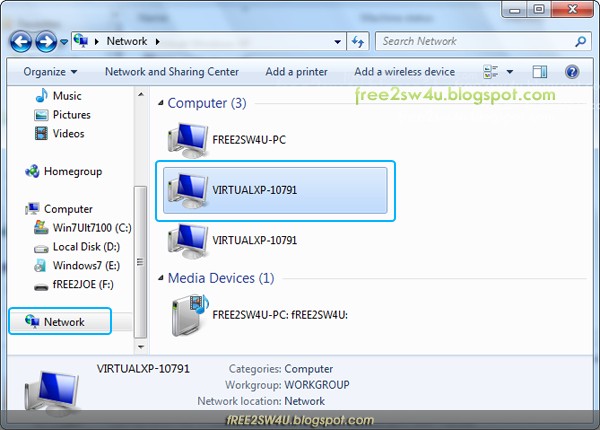
37. 點進去就會見到那個分享資料夾及內裡檔案,亦可以任意存取。

**如何修改 Windows 7 系統下存取 WXPM XP 檔案介紹完畢**
呼~~一口氣介紹完了~真累~~不過還有一些功能及說明 fREE2 沒說到的,那就請大定自行研究囉!
總結:
fREE2 相信這個 Windows XP Mode 對個人用戶而言絕對是一個「過度產品」但對企業用戶來說 Windows XP Mode 是一個升級到 Windows 7 的其中一個理由吧!這也許是 Microsoft 不想重蹈覆轍 Vista 的慘痛經歷吧!總而言之就是要你喜歡 Windows 7!哈哈!
如需轉貼,請註明來源﹕http://free2sw4u.blogspot.com
【問題回報】請直接於下方回應文章






















Unknown Said,
請問可以64位元的7灌 虛擬XP 32位元嗎?
Posted on 2009年10月8日 上午9:44
SRDK Said,
如果Hardware Virtualization是NO的話就不能裝了嗎???
Posted on 2009年12月7日 凌晨1:52
Kai Said,
幫忙回答吧,
xp mode是32位元的.
Hardware Virtualization是NO的話可以裝第三方軟體.
像VMware,只是自己要處理xp 的版權
Posted on 2009年12月14日 下午4:25
fREE2Software Said,
感謝~KAI 幫忙:)
Posted on 2009年12月14日 下午5:54
嚕嚕米 Said,
看你這樣改好像很有趣...可是我不敢亂用XD
Posted on 2010年1月4日 上午9:10
Maxx Said,
Win 7 Pro 以上有支援XPM
我就灌win7 x64 pro裝XPM
Posted on 2010年2月4日 中午12:54
Unknown Said,
Hardware Virtualization 是locked off的話,
可以怎麼辦?
是裝不了還是要開什麼?
Posted on 2010年2月21日 晚上11:53
Unknown Said,
Hardware Virtualization 是locked on既話,
可以點呀~~?
Posted on 2010年5月1日 晚上11:18
y1n4 歪奀 Said,
多谢教学哦……
我转帖到这里了啊……
通知你一声。
http://www.mhplayer.com/read.php?tid=1426
Posted on 2010年12月26日 晚上10:59
Unknown Said,
感謝教學!!
不知道是否能夠轉貼引用呢?
非常感謝
Posted on 2011年9月15日 上午9:28
匿名 Said,
請問我在xp中刪除了密碼設置
結果我現在登不進去xp了
有辦法補救嗎?
Posted on 2012年3月6日 晚上9:19
Unknown Said,
請問~~我玩PC遊戲~~但他有防烤功能~~只能在XP玩~不能再win7玩~~我下載了這個虛擬XP~~但是我遊戲安裝好~~執行後~~他會直接關閉~~跳回WIN7
~~有甚麼辦法可以解決嗎QQ
請不要跟我說酒精~~謝謝
Posted on 2013年8月22日 晚上10:45